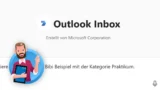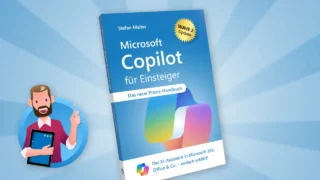Um bewegte Bilder soll es in dieser Anleitung. Du kannst mithilfe von Microsoft 365 Copilot nämlich auch Videos zu beliebigen Themen erstellen.
In wenigen Sekunden generiert die KI eine Videosequenz mit inhaltlich passenden Szenen, mit Schrifteinblendungen, mit einem natürlich klingenden Sprechertext und mit Musik im Hintergrund.
Infos & Voraussetzungen für KI-Videos mit Copilot
Um so ein Video generieren zu lassen, benötigst Du zwingend die kostenpflichtige Zusatzlizenz für Microsoft 365 Copilot. Sonst verfasst der Chatbot nämlich nur ein schriftliches Konzept für ein Videoprojekt.

Anders als Du es beim Erstellen von Bildern erlebst, kann die KI hier kein neues Videomaterial generieren. Copilot greift stattdessen auf ein internes Archiv mit bestehenden Aufnahmen und Animationen zurück. Laut offizieller Website von Microsoft umfasst diese Bibliothek mehr als 15 Millionen Clips in hoher Qualität, die ohne rechtliche Bedenken verwendet werden dürfen.
Erstellen eines Videos in Microsoft 365 Copilot
Wechsle in der Web-App zum Eintrag Erstellen und wähle oben im Menü den Bereich Erstellen eines Videos aus. Beschreibe in dem Eingabefeld, worum es in Deinem Video gehen soll.

Über die Schaltfläche Hinzufügen einer PowerPoint-Datei kannst Du eine Präsentation in Deiner Cloud als inhaltliche Grundlage auswählen. Der Einfachheit halber verzichte ich in dieser Anleitung darauf.
Das folgende Beispiel ist einfach gehalten: Ich möchte ein Video über die Besonderheiten der japanischen Sprache generieren lassen. Natürlich kann Dein Prompt ausführlicher ausfallen und konkrete Wünsche enthalten.
Schritt für Schritt zum KI-Video
Wenn Du den Befehl absendest, legt die KI los.
- Im Hintergrund wird ein passendes Skript für das Video generiert.
- Danach sucht Copilot in seiner riesigen Bibliothek nach geeignetem Videomaterial und stellt die Aufnahmen zusammen – analog zum Sprechertext, der von einer KI-generierten Stimme vorgelesen, mit einer Musik unterlegt und durch eingeblendete Schrifttafeln unterstützt wird.
- Schließlich kannst Du Dir das Ergebnis ansehen. Klicke dafür auf den Play-Button im Videofenster.

Auf der rechten Seite kannst Du bestimmte Parameter anpassen und dann einen Neuen Entwurf erstellen.
Klappe dafür die einzelnen Bereiche auf und entscheide Dich jeweils für einen anderen Textstil und Tonfall, für eine andere Erzählstimme und für eine andere Hintergrundmusik.

Unter Versionsverlauf kannst Du vorherige Varianten vergleichen.
Der eigentliche Video-Star: Clipchamp im Hintergrund
Nach meiner Erfahrung sind die Sequenzen meist zwischen einer und drei Minuten lang. Was Du in dem Videofenster siehst, ist aber noch keine zusammenhängende Videodatei, sondern eigentlich eine Vorschau des Videodienstes Clipchamp. Die ausgewählten Clips werden einfach nacheinander abgespielt.
Das erklärt den verlinkten Hinweis rechts in der Spalte unter Versionsverlauf: Die Projekte werden automatisch in der Cloud OneDrive gespeichert, und zwar unter Eigene Dateien • Videos • Clipchamp.
Das hat den Vorteil, dass die Sequenz nur wenig Speicherplatz einnimmt und dass Du sie noch im Detail anpassen kannst, bevor Du sie als Ganzes exportierst.
Video in Clipchamp bearbeiten
Klicke dafür oben rechts auf den Schriftzug In Clipchamp bearbeiten. Auf einer neuen Registerkarte im Browser wird dann die Benutzeroberfläche von Clipchamp angezeigt, der webbasierten Videobearbeitung von Microsoft. Je nach Schnelligkeit der Internetverbindung dauert das Laden der Anwendung eine Weile.

Ich setze hier voraus, dass Du mit den Grundfunktionen von Clipchamp vertraut bist. Zur Orientierung habe ich hier ein paar Hinweise für Einsteiger*innen:
- In der Mitte siehst Du das Videofenster. Klicke auf den Play-Button darunter, um die komplette Sequenz abzuspielen.
- In der Zeitleiste am unteren Rand der Benutzeroberfläche siehst Du, dass das Videoprojekt aus aneinandergereihten Clips besteht. Du kannst die Blöcke hier zum Beispiel kürzen, austauschen oder löschen.
- Dasselbe gilt für alle anderen Inhalte, also die eingeblendeten Schrifttafeln, den KI-generierten Sprechertext und die unterlegte Musik. Die Elemente werden von farbigen Blöcken repräsentiert und übereinander angezeigt.
- Links neben dem Menü siehst Du alle Medien, die das Videoprojekt umfasst. Du kannst eigene Aufnahmen hinzufügen und in der Zeitleiste unterbringen.
Wenn Du schließlich mit der fertigen Videosequenz zufrieden bist, kannst Du sie über die lilafarbene Schaltfläche rechts oben Exportieren. Erst dann wird aus den aneinandergereihten Elementen in der Zeitleiste ein zusammenhängendes Video, das Du geeigneten Geräten abspielen und im Internet veröffentlichen kannst.
Vielleicht hast Du beim Ausprobieren schon gesehen, dass sich Copilot selbst an mehreren Stellen in Clipchamp eingenistet hat. Mit welchen zusätzlichen KI-Funktionen die Videoschnitt-App punktet, zeige ich Dir in meinem Handbuch „Microsoft Copilot für Einsteiger“.
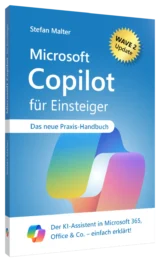
Microsoft Copilot für Einsteiger
Der vielseitige KI-Assistent in Microsoft 365, Office & Co. – einfach erklärt!
Überraschung: Bing Video Creator
Kürzlich hat Microsoft noch eine Überraschung präsentiert: In der mobilen App zur Suchmaschine Bing kann man jetzt kurze Clips erstellen lassen – und zwar wirklich komplett KI-generiert. Aus einem textbasierten Prompt entsteht ein maximal 5-sekündiges Video im Hochformat.


Du kannst das Video mit anderen teilen und als .mp4-Datei herunterladen. Weitere Einstellungen sind bislang nicht verfügbar, und die kostenlose Erstellung ist wohl auf zehn Versuche begrenzt.
Ich finde natürlich klasse, dass Microsoft das KI-Modell Sora von Open AI hier für die breite Öffentlichkeit zugänglich macht. Aber warum bietet man die Funktion ausgerechnet als Bing Video Creator an und nicht unter der sonst omnipräsenten KI-Marke Copilot?
Offenbar möchte man uns so dazu bringen, die sonst ziemlich unnütze App zur hauseigenen Suchmaschine auf dem Smartphone zu installieren. Ich bin jedenfalls gespannt, wie Microsoft hier den Entwicklungsvorsprung anderer Anbieter aufholen will.

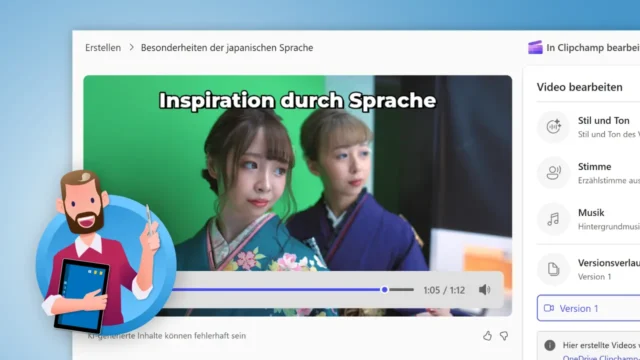

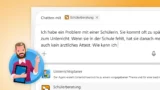
![E-Mails automatisch beantworten mit KI [Anleitung]](https://www.malter365.de/wp-content/uploads/m365_copilot_studio_mails_beantworten_teaser-160x90.webp)
![Unterricht vorbereiten mit KI: 10 Tipps & Beispiele für Lehrer [Update]](https://www.malter365.de/wp-content/uploads/m365_unterricht_vorbereiten_ki-160x90.webp)
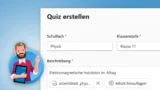
![OneNote für Windows: Copilot deaktivieren [Anleitung]](https://www.malter365.de/wp-content/uploads/m365_onenote_copilot_deaktivieren_teaser-160x90.webp)